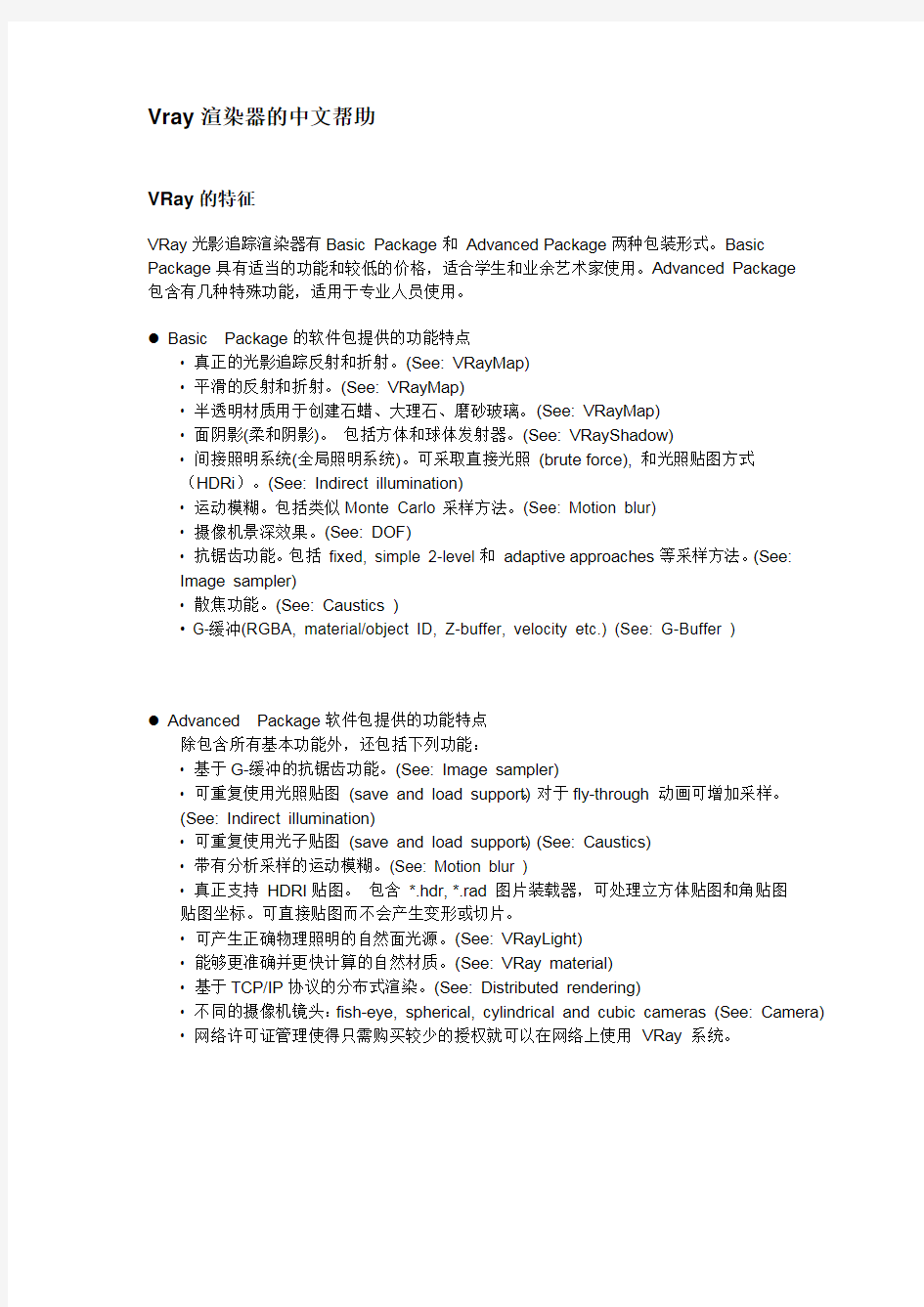
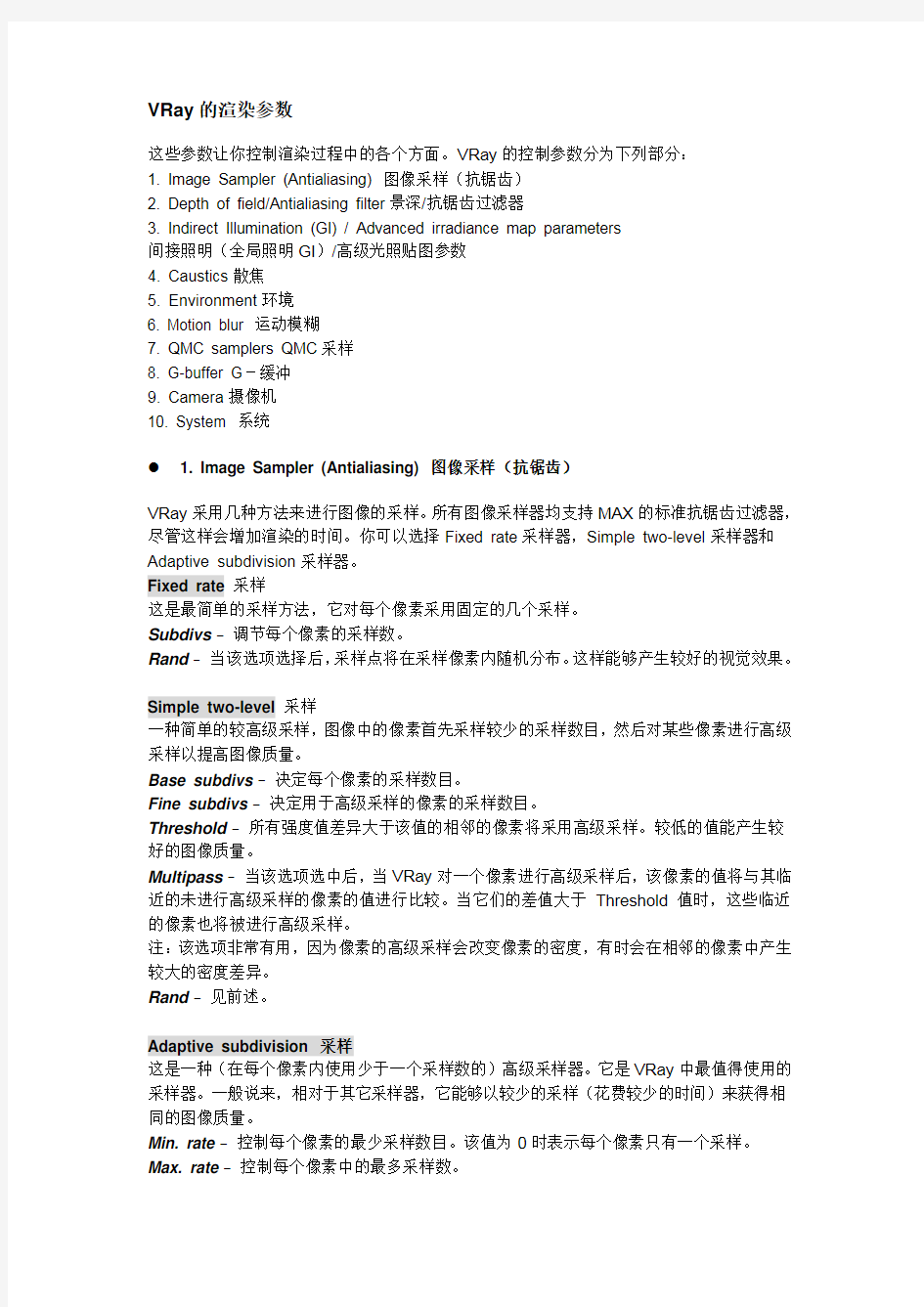
Vray渲染器的中文帮助
VRay的特征
VRay光影追踪渲染器有Basic Package 和 Advanced Package两种包装形式。Basic Package具有适当的功能和较低的价格,适合学生和业余艺术家使用。Advanced Package 包含有几种特殊功能,适用于专业人员使用。
z Basic Package的软件包提供的功能特点
? 真正的光影追踪反射和折射。(See: VRayMap)
? 平滑的反射和折射。(See: VRayMap)
? 半透明材质用于创建石蜡、大理石、磨砂玻璃。(See: VRayMap)
? 面阴影(柔和阴影)。包括方体和球体发射器。(See: VRayShadow)
? 间接照明系统(全局照明系统)。可采取直接光照 (brute force), 和光照贴图方式
(HDRi)。(See: Indirect illumination)
? 运动模糊。包括类似Monte Carlo 采样方法。(See: Motion blur)
? 摄像机景深效果。(See: DOF)
? 抗锯齿功能。包括fixed, simple 2-level 和 adaptive approaches等采样方法。(See: Image sampler)
? 散焦功能。(See: Caustics )
? G-缓冲(RGBA, material/object ID, Z-buffer, velocity etc.) (See: G-Buffer )
z Advanced Package软件包提供的功能特点
除包含所有基本功能外,还包括下列功能:
? 基于G-缓冲的抗锯齿功能。(See: Image sampler)
? 可重复使用光照贴图(save and load support)。对于fly-through 动画可增加采样。
(See: Indirect illumination)
? 可重复使用光子贴图(save and load support)。(See: Caustics)
? 带有分析采样的运动模糊。(See: Motion blur )
? 真正支持 HDRI贴图。包含 *.hdr, *.rad 图片装载器,可处理立方体贴图和角贴图贴图坐标。可直接贴图而不会产生变形或切片。
? 可产生正确物理照明的自然面光源。(See: VRayLight)
? 能够更准确并更快计算的自然材质。(See: VRay material)
? 基于TCP/IP协议的分布式渲染。(See: Distributed rendering)
? 不同的摄像机镜头:fish-eye, spherical, cylindrical and cubic cameras (See: Camera) ? 网络许可证管理使得只需购买较少的授权就可以在网络上使用 VRay 系统。
VRay的渲染参数
这些参数让你控制渲染过程中的各个方面。VRay的控制参数分为下列部分:
1. Image Sampler (Antialiasing) 图像采样(抗锯齿)
2. Depth of field/Antialiasing filter景深/抗锯齿过滤器
3. Indirect Illumination (GI) / Advanced irradiance map parameters
间接照明(全局照明GI)/高级光照贴图参数
4. Caustics散焦
5. Environment环境
6. Motion blur 运动模糊
7. QMC samplers QMC采样
8. G-buffer G-缓冲
9. Camera摄像机
10. System 系统
z 1. Image Sampler (Antialiasing) 图像采样(抗锯齿)
VRay采用几种方法来进行图像的采样。所有图像采样器均支持MAX的标准抗锯齿过滤器,尽管这样会增加渲染的时间。你可以选择Fixed rate采样器,Simple two-level采样器和Adaptive subdivision采样器。
Fixed rate采样
这是最简单的采样方法,它对每个像素采用固定的几个采样。
Subdivs – 调节每个像素的采样数。
Rand – 当该选项选择后,采样点将在采样像素内随机分布。这样能够产生较好的视觉效果。
Simple two-level采样
一种简单的较高级采样,图像中的像素首先采样较少的采样数目,然后对某些像素进行高级采样以提高图像质量。
Base subdivs – 决定每个像素的采样数目。
Fine subdivs – 决定用于高级采样的像素的采样数目。
Threshold – 所有强度值差异大于该值的相邻的像素将采用高级采样。较低的值能产生较好的图像质量。
Multipass – 当该选项选中后,当VRay对一个像素进行高级采样后,该像素的值将与其临近的未进行高级采样的像素的值进行比较。当它们的差值大于 Threshold 值时,这些临近的像素也将被进行高级采样。
注:该选项非常有用,因为像素的高级采样会改变像素的密度,有时会在相邻的像素中产生较大的密度差异。
Rand – 见前述。
Adaptive subdivision 采样
这是一种(在每个像素内使用少于一个采样数的)高级采样器。它是VRay中最值得使用的采样器。一般说来,相对于其它采样器,它能够以较少的采样(花费较少的时间)来获得相同的图像质量。
Min. rate – 控制每个像素的最少采样数目。该值为0时表示每个像素只有一个采样。Max. rate – 控制每个像素中的最多采样数。
Threshold – 见前述。
Multipass – 见前述。
Rand – 见前述。
基于G-buffer 的抗锯齿
Object outline – 当该选项选中时,VRay将对物体的边缘进行强制抗锯齿处理并形成边缘轮廓线。注:如果你想对场景中的所有物体边缘进行抗锯齿处理,你应当选择Normals antialiasing 选项。
Normals – 当该选项选中后,VRay 将对那些相邻的法线夹角大于threshold值的采样点进行抗锯齿处理(法线值可在MAX的edit面板内的 Normals 选项中确定)。该值0.0对应0度,而1.0对应180度。
Z-value –当该选项选中后,VRay将对那些相邻采样点的Z值的差异大于临界值的图像进行抗锯齿处理(临界值可在MAX的edit面板内的 Z-value 选项中确定)。
Material ID – 当该选项选中后,VRay将对那些具有不同material ID的相邻采样点的图像进行抗锯齿处理。
注意:
采用合适的图像采样方法对于你的图像质量和渲染速度有巨大的关系。通常,如果你不需要模糊特效(全局照明,光滑反射和折射,面光源/阴影,透明),Adaptive Subdivision采样将是最快的并能产生最好的图像质量效果。如果你的场景中包含大量模糊特效(特别是它们之间的混合使用以及使用了直接照明和摄像机景深),就应当使用Fixed rate 或Simple two-level采样。如果场景中只有少量部分需要抗锯齿,使用Simple two-level采样。如果你需要大量的细节(如较好的贴图效果),Fixed rate采样将会获得比其它两种采样更好的效果。
基于G-buffer抗锯齿的不同选项可自由混合使用。
G-buffer抗锯齿与在Output channels信道中所选信道无关。
VRay总是根据所选定的抗锯齿参数来进行抗锯齿处理(Fixed rate / Simple two-level / Adaptive subdivision). 这意味着当选用Fixed rate抗锯齿时,基于G-buffer的抗锯齿选项不会起作用。
VRay 总是优先考虑采样点的颜色来进行抗锯齿处理。如果你需要根据某些G-buffer特性来进行抗锯齿处理,你必须选择Simple two-level or Adaptive subdivision 采样方式并且将Threshold值设置得足够大,来使基于颜色的抗锯齿功能失效。
z 2. Depth of field/Antialiasing filter景深/抗锯齿过滤器
这是一种让所渲染的图看起来就象用摄像机拍摄下来的特效,镜头聚焦于场景中某一点。On – 打开或关闭景深特效。
Focal dist – 视点到所关注物体的距离。
Get from camera – 当该选项打开时,焦距自动采样摄像机的焦距。当采用Target camera 时,该距离是摄像机至其目标点的距离。当采用Free camera时,该距离是你所设定的摄像机的参数。
Shutter size – 快门大小采用world units。较大的值产生较大的模糊。
Subdivs – 它决定用于景深特效的采样点的数量,数值越大效果越好。
Filtering
On – 打开或关闭过滤器。当过滤器打开时,你
可以选择一种适合你的场景的过滤器。除了“Plate Match”过滤器外,VRay支持MAX的所有标准过滤器。
Size – 对应于过滤器的场景的值。
注意:当过滤器关闭时,VRay 将使用一个内部的1x1 像素的box filter。
z 3. Indirect Illumination (GI) / Advanced irradiance map parameters间接照明(全局照明GI)/高级光照贴图参数
VRay采用两种方法进行全局照明计算-直接计算和光照贴图。
直接照明计算是一种简单的计算方式,它对所有用于全局照明的光线进行追踪计算,它能产生最准确的照明结果,但是需要花费较长的渲染时间。
光照贴图是一种使用复杂的技术,能够以较短的渲染时间获得准确度较低的图像。
On - 打开或关闭全局照明。
First diffuse bounce 首次漫反射
Multiplier – 该值决定首次漫反射对最终的图像照明起多大作用。
Direct computation params 直接计算参数
Direct computation – 采用直接光影追踪方式计算全局照明。
Subdivs – 该值决定用于计算间接照明的半球空间采样数目,较低值产生较多的斑点。
Irradiance map params 光照贴图参数
Irradiance map – 在真实的渲染计算之前,全局照明采用一种特殊的贴图进行计算和存储(通常比直接照明计算要快)。
Show adaptive – 选择此项让你看见场景中不同的部件使用了多少全局照明采样。
Min rate – 该值决定每个像素中的最少全局照明采样数目。通常你应当保持该值为负值,这样全局照明计算能够快速计算图像中大的和平坦的面。注意:如果该值大于或等于0,那么光照贴图计算将会比直接照明计算慢,并消耗更多的系统内存。
Max rate – 该值决定每个像素中的最大全局照明采样数目。
Clr thresh – 当相邻的全局照明采样点密度差异值超过该值时,VRay将进行更多的采样以获取更多的采样点。
Nrm thresh – 当相邻采样点的法线向量夹角余弦值超过该值时,VRay将会获取更多的采样点。
HSph. subdivs – 用于计算全局照明的半球空间采样数目。
Interp. samples – 存储在光照贴图中的,每个点的全局照明采样数目。
Secondary bounces 二次反射
Multiplier – 光照贴图的二次反射增强器(See First diffuse bounce Multiplier)。
None – 当选择该项时,VRay 将不进行光线的二次反射计算。
Subdivs – 该值决定用于全局照明计算的二次反射的半球环境空间采样数目。
Depth – 该值决定间接光线反射数目。
Advanced irradiance map parameters (只有当Irradiance map 选中时有效) Interpolation type – 该列表让你选择对应某个给定像素,VRay对其存储在光照贴图中的全局照明采样点进行插补计算的方法,可用的选项有Weighted average, Least squares fit, Delone triangulation.等。
Don't delete on render end – 当选择该项时, VRay会在完成场景渲染后,将光照贴图保存在内存中。否则,该光照贴图将会删除,所占内存会被释放。注意:如果你打算对某一特定场景只进行一次光照贴图计算,并计划在将来的渲染中使用它,那么该选项就特别有用。如要创建一个新的贴图,选择Don't delete on render end and Single frame. 在光照贴图计算完成后,你可以取消渲染过程并将该光照贴图保存为档。
Single frame – 在这种情况下,VRay单独计算每一个单独帧的光照贴图,所有预先计算的光照贴图都被删除。
Multiframe incremental – 在这种情况下,VRay基于前一帧的图像来计算当前帧的光照贴图。VRay会估计那些地方需要新的全局照明采样,然后将它们加到前一幅光照贴图中。第一帧的光照贴图是单独计算的,所有此前的光照贴图都被删除。
From file – 每个单独帧的光照贴图都是同一张图。渲染开始时,它从某个选定的档中载入,任何此前的光照贴图都被删除。
Add to current map – 在这种情况下,VRay单独计算当前帧的光照贴图并将其加入到前一帧的图像中。(对于第一帧,先前的光照贴图可以是先前最后一次渲染留下的图像)Incremental add to current frame -在这种情况下,VRay基于前一帧的图像来计算当前帧的光照贴图。VRay会估计那些地方需要新的全局照明采样,然后将它们加到前一幅光照贴图中。(对于第一帧,先前的光照贴图可以是先前最后一次渲染留下的图像)
注意: VRay 没有单独设立的天光。天光可以通过设定环境背景颜色或在MAX的环境贴图对话框设定,或在VRay自己的环境对话框中进行设定。
z 4. Caustics散焦
作为一种先进的渲染系统,VRay支持散焦特效的渲染。为了产生这种效果,你的场景中必须有散焦光线发生器和散焦接受器。(关于如何使一个物体能够发生和接受散焦的方法见渲染参数中的Object settings and Lights settings部分,该部分的参数设定用于控制光子图的产生)
――光子图的解释可以在Terminology部分中找到。
On – 打开和关闭散焦。
Multiplier –该增效器控制散焦的强度。它是全局的并且应用于所有的产生散焦的光源。如果你需要对不同的光源使用不同的增效器,你需要使用局部光源设定。注意:对于使用了局部光源设定增效器的场景,该增效器会对场景中所有增效器的作用进行累积。
Search dist – 当VRay追踪一个撞击在物体面上的光子时,该光影追踪器同时搜索撞击在该面周围面上的光子(search area)。该搜索区域实际上是一个以光子撞击点为中心的圆,它的半径等于Search dist 值。
Max photons – 当VRay追踪一个撞击在物体面上的光子时,它同时计算其周围区域的光子数量,然后取这些光子对该区域所产生照明的平均值。如果光子的数量超过了Max photons 值,VRay 将只采用排列在前的数量为Max photons 值的光子数目。
Don't delete on render end –当该项选中时,VRay在完成场景渲染后将会保留光子图在
内存中。否则,该光子图会被删除同时内存被释放。注意:如果你打算对某一特定场景的光子图只计算一次,并在今后的渲染再次使用它,那么该选项是特别有用的。
Mode 模式
New map – 当该选项选中时,将产生新的光子图。它会覆盖以前渲染产生的光子图。Save to file – 如果你需要保存一个已经产生的光子图,点击该项将其保存为档。
From file – 当你启动该选项时,VRay将不会计算光子图而是从已经存在的档中调入。Browse按钮用于指定文件。
z 5. Environment环境
VRay渲染器的环境选项是用来指定使用全局照明和反射以及折射时使用的环境颜色和环
境贴图。如果你没有指定环境颜色和环境贴图,那么MAX的环境颜色和环境贴图将被采用。
Override MAX's – 当该选项选中时,VRay 将使用指定的颜色和纹理贴图进行全局照明和反射折射计算。
Color – 指定背景颜色(天光)。
Multiplier – 颜色值的倍增器。
Texture – 选择用于背景的纹理贴图。
z 6. Motion blur 运动模糊
在运动模糊控制部分,你可以选择对场景和相应特征进行模糊的方法。VRay提供了两种方法。Monte Carlo motion blur 和 Analytic motion blur。
On – 打开和关闭运动模糊。
Duration (frames) – 对于当前帧进行运动模糊计算时,该值决定VRay进行模糊计算的帧数。(此时虚拟相机的快门是打开的)
Low samples – 该值控制在进行全局照明计算时,VRay用于估计运动模糊所使用的时间采样数。
Geometry samples – 当对当前帧进行运动模糊时,该值决定VRay用于计算的几何采样数目。一个几何采样点是一个在某一特定时间内位于某一特定位置的面片。为了计算出运动模糊效果,VRay假定面片几个位置之间的运动是线性运动。(几何采样点)
当一个面片改变了其位置时,VRay 的几何采样点根据其持续时间(帧)值被设定是线性运动的。注意:VRay假定面片从一个位置移动到另一位置时,其顶点的运动是线性的。
Monte Carlo sampling
Min samples – 每个像素采样点的最小时间采样数。增加该值会产生平滑的效果但会大量增加渲染时间。
Max samples – 该值决定每个像素采样点的最大时间采样数。
Threshold – 当相邻图像采样点的颜色偏差大于该偏差值时,VRay 将增加时间采样点数。Threshold 值设定越高,让VRay选取更多时间采样点的具有大的颜色偏差的像素点越少。这将导致采用较少的时间采样点并缩短渲染时间,但会在图像上产生更多的斑点。
Analytic sampling
Material min samples – 该值决定每个面的最少材质采样点的数目。当使用强调细节的纹理贴图时,较低的值产生较多的斑点。
Material max samples – 该值决定每个面的最多材质采样点的数目。
Material threshold – 见前述。
z7. QMC samplers QMC采样
Lock to pixels – 该选项控制VRay类似于随机发生器的引擎。在渲染过程中,VRay使用小的随机值来产生较好的视觉效果。如果该选项被选中,VRay将生成根据被渲染的像素来确定的值。在这种情况下,同一帧的两次渲染将会产生相同的结果,这样在动画渲染中能够避免画面闪烁。然而,如果你关闭该选项,那么同一帧的两次渲染将会有少许不同,此时,如果subdivs值不够大的话,将会出现闪烁。因为对于同一帧所生成的qmc值同那些其它帧生成的值完全不同。
Adaptation – 该部分的参数设定与VRay所计算出来的当前值如何适应它的Quasi Monte Caro采样引擎有关。
To result multiplier –该值表示VRay对某个采样点所使用的增效器的优化级别。例如,对一个深色物体的间接照明所起的作用比对一个浅色物体的间接照明所起的作用要小得多。它能够显著加快渲染速度而不会对最终渲染图像的质量有太大的影响。该选项的值为1.0时表示采用全面优化(这是渲染速度最快的选项),而该选项的值为0.0时表示关闭该优化选项。To sample difference – 该值表示VRay所使用的优化级别,它基于针对采样点之间的差异所做的计算值。例如,如果采样点之间的差异足够小,那么VRay会决定此处不需增加采样点。它能够显著加快渲染速度而不会对最终渲染图像的质量有太大的影响。该选项的值为1.0时表示采用全面优化(这是渲染速度最快的选项),而该选项的值为0.0时表示关闭该优化选项。
Difference threshold – 该值让你决定采样点差异的临界值。如果你使用了采样点差异值优化,那么VRay将比较采样点之间的差异来决定是否增加更多的采样点。较小的值需要较多的渲染时间。注意:当To sample difference 值设定为0.0时,该设定无效。
z8. G-buffer G-缓冲
VRay 支持G-buffer的下列通道:Z-value, Unclamped color, Normal, Material ID, Material color, Material transparency, Object velocity, Node ID, Render ID. 这些可以使用的信道位于Output channels 下拉菜单中并可通过使用鼠标选定。
Z-value – 该通道提供一种缓冲深度。
Unclamped color – 该通道提供一种用于存储非限定颜色的缓冲。当你要生成一种HDRI图像时,该选项特别有用。
Normal – 该通道提供一种用于存储法线向量值的缓冲。
Material ID – 该通道提供一种能够存储材质编号的缓冲。
Material color – 该通道由材质的颜色填充。该材质的颜色被列入计算就象假设场景中没有
透明材质。(所有材质的透明特性都被忽略)
Material transparency – 该通道提供一种alpha buffer。VRay将每个像素的透明度存储在该通道内。
Object velocity –VRay将每个像素中物体转换速率存储在该信道中。它能够提供各种快速渲染特效,包括快速运动模糊等。
Node ID – 该通道提供一种Node ID(节点编号)缓冲。这种Node ID能够通过MAX的物体特性进行单个物体分别设定(不需要对不同物体的不同ID进行区分)。在场景中选中物体并单击鼠标右键选择物体属性,在General卷标栏中选中G-buffer部分,改变Object Channel值(这就是该物体的Node ID。)。
Render ID – 该通道提供一种Render ID 缓冲。Render ID 是一种独特的整数由VRay设定给场景中的每一个物体。你不能改变这些物体的Render IDs ,因为它们是在软件内部产生的。VRay保证所有物体的Render Ids都是唯一的并且不变的(一旦被设定,直到渲染完成之前所有物体的ID都不能被改变)。
注意:因为所有的G-buffer值都存储在每个像素中,而VRay通常会提取每个像素的几种图像采样,所以对于VRay来说选择采用一种合适的方法来决定采用何种采样值写入G-buffer是非常重要的。通常对于每个采样点,VRay会选择最靠近像素中心的采样点的值。
z9. Camera摄像机
VRay中的摄像机通常用来定义场景中产生的光影,它主要体现出场景如何显示在显示屏上。VRay支持下列几种类型的摄像机:Standard, Spherical, Cylindrical (point), Cylindrical (ortho), Box and Fish eye. 它还支持Orthographic视图。
Override FOV – 该设定让你能够忽略MAX的 FOV 视场角(仅仅是方便而以)。
FOV – 此处你可以指定视场角度(当Override FOV 被选中并且当前摄像机支持FOV视场角度)。
Height – 此处你可以指定Cylindrical (ortho) 类型摄像机的高度。注意:只有当你选用了Cylindrical (ortho)类型的摄像机时才会有效。
Auto-fit – 该设定用于控制鱼眼摄像机的自动适配功能。当Auto-fit 打开时,VRay将自动计算Dist 值,这样渲染出来的图像将会与该图像的尺寸在水平方向上适配。
Dist – 该设定只适用于Fish-eye 摄像机。Fish-eye 摄像机模仿一种标准摄像机对准一个直径为1.0的能将场景反射到摄
像机镜头的完全反射球体上的情形。Dist 值用于从摄像机到该球体的距离进行扭曲(即该球体能够被摄像机捕获的部分有多少)。注意:Auto-fit 选项被选中时该功能无效。Curve – 该设定仅用于Fish-eye摄像机。该设定决定图像的扭曲方式。当该值为1.0时对应一个真实世界的Fish-eye 摄像机。当该值向0.0靠近时图像的扭曲会增加。当该值向2.0靠近时图像的扭曲会减少。注意:实际上该值控制光影通过摄像机虚拟球的反射角度。Type – 通过该下拉菜单你可以选择摄像机的类型。可用的类型有Standard, Spherical, Cylindrical (point), Cylindrical (ortho), Box, Fish eye.
Standard – 这是一种标准针孔照相机。图中红色的弧线表示FOV 角度。
Spherical – 这是一种球面摄像机,它的摄像机镜头是球面的。图中红色的弧线表示FOV 角度。
Cylindrical (point) – 这种类型的摄像机所看到的光影都是从一个共同点即圆柱体的中心
发出的。图中红色的弧线表示FOV 角度。注意:在垂直方向上,该摄像机起到一种针孔摄像机的作用,而在水平方向上该摄像机起到一种球面摄像机的作用。
Cylindrical (ortho) – 这类摄像机所看到的所有光影都是平行发射的。注意:在垂直方向上该摄像机看到的相当于正视图,而在水平方向上该摄像机起到一种球面摄像机的作用。Box – 这种摄像机只是简单的把6台标准摄像机放置在一个立方体的六个面上。这种摄像机对于生成一种立方体贴图的环境贴图十分有用。它对生成全局照明也非常有用。只需采用这种摄像机生成一种光照贴图并将其保存为档,你可以再次使用它,此时标准摄像机可以放置在场景中的任何方向上。
Fish eye – 这种特殊类型的摄像机在捕捉场景时,就象一台针孔摄像机对准一个完全反射的球体,该球体能够将场景完全反射到摄像机的镜头中。你可以使用 Dist/FOV 设置来控制该球体的那部分能够被摄像机捕获。图中红色的弧线表示相应的FOV视角。注意:该球体的半径值永远是1.0。
z10. System 系统
在这里你可以控制VRay的各种参数。它们分为如下部分:
Raycaster parameters
在这里你可以控制VRay的二元空间划分树的各种参数。(BSP) 好别扭的名称!
Max tree depth - 二元空间划分树的最大深度。
Min leaf size – 叶片绑定框的最小尺寸。小于该值将不会进行进一步细分。
Face/level coef – 控制一个叶片中三角面最大的数量。
Render region division
在这里你可以控制VRay的渲染块(bucket)的各种参数。渲染块是Vrayd 分布式渲染的基本组成部分。渲染块是当前所渲染帧中的一个矩形框,它是独立于其它渲染块进行渲染的。渲染块能够被送到局域网中空闲的机器上进行渲染计算处理或者分配给不同的CPU计算(装配了多CPU的机器)。因为一个渲染块只能由一个CPU进行计算,每一帧划分为太多的渲染块会导致无法充分利用计算资源。(某些CPU总是处于空闲状态)。每一帧划分为太多的渲染块会降低渲染速度,因为每一个渲染块都需要一小段预处理时间(渲染块的设置,网络传输等等)。
X – 以像素为单位来决定最大渲染块的宽度(在选择了Region W/H 的情况下) 或者水平方向上的区块数量(在选择了Region Count 的情况下)。
Y – 以像素为单位来决定最小渲染块的宽度(在选择了Region W/H 的情况下) 或者垂直方向上的区块数量(在选择了Region Count 的情况下)。
Region sequence – 决定渲染区域的排列顺序。
Reverse sequence – 反相the Region sequence 顺序。
注意:当 Image Sampler 被设定为采用Adaptive Sampler 时,渲染块的尺寸将被圆整到最接近的整数,通常是2。
Distributed rendering
Distributed rendering – 该选项决定VRay是否采用分布式渲染。
Settings... – 该按钮打开VRay Networking settings 对话框。
VRay Networking settings
网络设置分为: Manager Settings和System Settings两个部分。
Manager SettingsSearch –点击该按钮,VRay将在网络上搜索已经准备好进行分布式渲染的服务器。它需要几秒中的时间来搜索网络。所有搜索到的服务器都将在列表中列出。在渲染服务器上点击右键鼠标会弹出相应菜单让你控制该服务器加入或退出渲染队列,并设定优先级别。
System Settings
Server bc port – 这是一种特殊的渲染服务器设定。建议让其采用缺省值。如果有任何问题,请向网络管理员查询。
Server port - 这是一种特殊的渲染服务器设定。建议让其采用缺省值。如果有任何问题,请向网络管理员查询。
Client BC port - 这是一种特殊的渲染服务器设定。建议让其采用缺省值。如果有任何问题,请向网络管理员查询。
Project directory – 这是渲染工作站临时文件的存放路径。(缺省的情况下这是当前机器的临时文件路径)
Network directory – 这是网络渲染服务器临时文件存放路径。注意:它必须存在于每台服务器上并具有相同的路径。
Previous renderer
当渲染当前帧时,在这里你可以选择先前已渲染图像的显示方法。
Unchanged – 保留先前渲染图像不变。
Cross – 将每个其它像素变为黑色。
Fields – 将每条其它线条变为黑色。
Darken – 将整个图像变黑。
Object Settings / Light Settings – 该按钮将调出local object and light settings 对话框。
这部分介绍控制VRay灯光的参数。
On – 打开或关闭VRay灯光。
Double-sided – 当VRay灯光为平面光源时,该选项控制光线是否从面光源的两个面发射出来。(当选择球面光源时,该选项无效)
Transparent – 该设定控制VRay光源体的形状是否在最终渲染场景中显示出来。当该选项打开时,发光体不可见,当该选项关闭时,VRay光源体会以当前光线的颜色渲染出来。Ignore light normals – 当一个被追踪的光线照射到光源上时,该选项让你控制VRay计算发光的方法。对于模拟真实世界的光线,该选项应当关闭,但是当该选项打开时,渲染的结果更加平滑。
Normalize intensity – 当该选项选中时,光源的尺寸不会影响它的强度。光源的强度与当光源的尺寸为1时的强度相同。注意:在选用该选项之前,将光源的尺寸设为1并且与Mult.值相适应这样来得到所需要的强度值。然后再打开该选项并改变光源的尺寸值。这样的话,光源的强度会维持不变。
No decay – 当该选项选中时,VRay所产生的光将不会被随距离而衰减。否则,光线将随着距离而衰减。(这是真实世界灯光的衰减方式)
Store with irradiance map – 当该选项选中并且全局照明设定为Irradiance map 时,VRay将再次计算VrayLight的效果并且将其存储到光照贴图中。其结果是光照贴图的计算会变得更慢,但是渲染时间会减少。你还可以将光照贴图保存下来稍后再次使用。
Color – 由VRay光源发出的光线的颜色。
Mult.- VRay光源颜色倍增器。
Type 类型
Plane – 当这种类型的光源被选中时,VRay光源具有平面的形状。
Sphere – 当这种类型的光源被选中时,VRay光源是球形的。
Size 尺寸
U size – 光源的 U 向尺寸(如果选择球形光源,该尺寸为球体的半径)。
V size – 光源的 V 向尺寸(当选择球形光源时,该选项无效)。
W size – 光源的 W 向尺寸(当选择球形光源时,该选项无效)。
Sampling 采样
Subdivs – 该值控制VRay用于计算照明的采样点的数量。
Low subdivs – 当采用low accuracy computation (低精度计算)时,该值控制VRay用于计算照明的采样点的数量。
Degrade depth – 该值表示光线追踪深度,在超过该值时,VRay将转换为低精度计算。
VRay渲染器提供了一种特殊的材质-VrayMtl-VRay材质。在场景中使用该材质能够获得更加准确的物理照明(光能分布),更快的渲染,发射和折射参数调节更方便。使用VrayMtl,你可以应用不同的纹理贴图,控制其反射和折射,增加凹凸贴图和置换贴图,强制直接全局照明计算,选择用于材质的BRDF。该材质的参数都列入以下部分。
Basic parameters
Diffuse – 这是该材质的漫射颜色。你可以在texture maps部分中的折射贴图栏中,使用一种贴图来覆盖它。
Reflect – 漫反射颜色的倍增器。你可以在texture maps部分中的反射贴图栏中,使用一种贴图来覆盖它。
Glossiness – 该值表示该材质的光泽度。当该值为0.0时表示特别模糊的反射。当该值为1.0时将关闭材质的光泽(VRay将产生一种特别尖锐的反射)。注意,提高光泽度将增加渲染时间。
Subdivs – 控制发射的光线数量来估计光滑面的反射。当该材质的Glossiness (光泽度)值为1.0时,本选项无效。(VRay不会发出任何用于估计光滑度的光线)
Fresnel reflection – 当该选项选中时,光线的反射就象真实世界的玻璃反射一样。这意味着当光线和表面法线的夹角接近0o时,反射光线将减少至消失。(当光线与表面几乎平行时,反射将是可见的,当光线垂直于表面时将几乎没有反射。)
Max depth – 贴图的最大光线发射深度。大于该值时贴图将反射回黑色。
Refract – 折射倍增器。你可以在texture maps部分中的折射贴图栏中,使用一种贴图来覆盖它。
Glossiness -该值表示该材质的光泽度。当该值为0.0时表示特别模糊的折射。当该值为1.0时将关闭材质的光泽(VRay将产生一种特别尖锐的折射)。注意,提高光泽度将增加渲染时间。
Subdivs -控制发射的光线数量来估计光滑面的折射。当该材质的Glossiness (光泽度)值为1.0时,本选项无效。(VRay不会发出任何用于估计光滑度的光线)
IOR – 该值决定材质的折射率。假如你选择了合适的值,你可以制造出类似于水,钻石,玻璃的折射效果。在本手册的术语部分有一个有用的材质折射率表。
Max depth -贴图的最大光线发射深度。大于该值时贴图将反射回黑色。
Translucent – 打开透明功能。注意此时你的灯光必须使用VRay阴影才能使用该功能。材质的表面光泽Glossy也要打开。VRay将使用Fog color来决定通过该材质里面的光线的数量。
Thickness – 该值决定透明层的厚度。当光线进入材质的深度达到该值时,VRay将不会进一步追踪在该材质内部更深处的光线。
Light multiplier – 光线亮度倍增器。它描述该材质在物体内部所反射的光线的数量。Scatter coeff – 该值控制透明物体内部散射光线的方向。当该值为0.0时表示物体内部的光线将向所有方向散射。当该值为1.0时表示散射光线的方向与原进入该物体的初始光线的方向相同。
Fwd/bck coeff – 该值控制在透明物体内部有多少散射光线沿着原进入该物体内部的光线的方向继续向前传播或向后反射。当该值为1.0时表示所有散射光线将继续向前传播。当该值为0.0时表示所有散射光线将向后传播。当该值为0.5时表示向前和向后传播的散射光线的数量相同。
Fog color - VRay允许你用体积雾来填充具有折射性质的物体。这是雾的颜色。
Fog multiplier –体积雾倍增器。较小的值产生更透明的雾。
BRDF 双向反射分布功能
最通用的用于表现一个物体表面反射特性的方法是使用双向反射分布功能(BRDF)。一个用于定义物体表面的光谱和空间反射特性的功能。VRay支持下列类型的BRDF: Phong, BLinn, Ward.
Options 选项
Trace reflections – 打开或关闭反射。
Trace refractions – 打开或关闭折射。
Use irradiance map if On – 当你使用光照贴图来进行全局照明时,你也许会仍然要对赋了该材质的物体使用强制性全局照明。只需关闭该选项就可以达到目的。否则对于赋了该材质的物体的全局照明将使用光照贴图。注意,只有全局照明打开并且设置成使用光照贴图时该选项才起作用。
Trace diffuse & glossy together – 当材质的反射和折射功能打开时,VRay使用一些光线来追踪物体的表面光泽度而使用另外一些光线来计算漫射颜色。打开该选项时,将强制VRay对材质的光泽度和漫射总共只追踪一束光线。在这种情况下,VRay将会进行一些估计并且选择一部分光线来追踪漫射而其余部分来追踪光泽度。
Double-sided – 该选项指明VRay是否假定几何体的面都是双面。
Reflect on back side – 该选项强制VRay始终追踪光线(甚至包括光照面的背面)。注意:只有当Reflect on back side 打开时该选项才有效。
Cutoff – 这是用于反射/折射的临界值。当反射/折射对一幅图像的最终效果的影响很小时,将不会进行光线的追踪。该临界值用于设定反射/折射追踪的最小作用值。
Texture maps 纹理贴图
在VRay材质的这部分,你可以设定不同的纹理贴图。可以采用的纹理贴图为: Diffuse, Reflect, Refract, Glossiness, Bump 和 Displace。对于每个纹理贴图都有一个倍增器,一个选择框和一个按钮。倍增器控制贴图的强度。选择框用于打开或关闭纹理贴图。按钮用于选择纹理贴图。
Diffuse – 这里用于控制材质纹理贴图的漫射颜色。如果你需要一种简单的颜色,不要选择该项,而是在Basic parameters调节漫射。
Reflect – 这里用于控制材质纹理贴图的反射颜色。如果你需要一种简单的颜色,不要选择该项,而是在Basic parameters调节反射。
Glossiness – 这里的纹理贴图用于控制其光泽反射的倍增。
Refract – 这里用于控制材质纹理贴图的折射颜色。如果你需要一种简单的颜色,不要选择该项,而是在Basic parameters调节折射。
Glossiness – 这里的纹理贴图用于控制其光泽折射的倍增。
Bump – 这里用于凹凸贴图。凹凸贴图是一种使用模拟物体表面凹凸的贴图,不需要使用实际的凹凸面。
Displace – 这里用于使用置换贴图。置换贴图用于修改物体的表面使其看起来粗糙。置换贴图不同于凹凸贴图,它会将物体的表面细分并对顶点进行置换(改变几何体)。它通常比使用凹凸贴图的速度慢。
VRay 贴图
Reflect –当该选项选中时,VRay的贴图起到一种反射贴图的作用。此时,Reflection params 参数栏可用来控制贴图的参数。(此时 Refraction params 参数的改变栏不会对贴图起任何作用)。
Refract – 当该选项选中时,VRay的贴图起到一种折射贴图的作用。此时,Reraction params 参数栏可用来控制贴图的参数。(此时 Reflection params 参数的改变栏不会对贴图起任何作用)。
Reflection params 反射参数
Filter color – 反射倍增器。不要在材质中使用微调控制来设定反射强度。应当在这里使用Filter color 来代替它。(否则光子图会不正确)
Reflect on back side – 该选项将强制VRay始终追踪反射光线。在使用了折射贴图时使用该选项将增加渲染时间。
Glossy – 打开光泽反射。
Glossiness – 材质的光泽度。当该值为0时表示特别模糊的反射。较高的值产生较尖锐的反射。
Subdivs – 控制发出光线的数量来估计光泽反射。
Low subdivs – 当VRay假定采用低精度计算时,用于估计反射的光线数量。(在进行全局照明采样/当光线深度达到Degrade depth value值时)
Max depth – 贴图的最大光线追踪深度。大于该值时,贴图会反射出Exit color 颜色。Degrade depth – 当光线追踪深度达到该值时,VRay将转入低精度计算。(将用Low subdivs 值来代替Subdivs 值)。
Cutoff thresh – 对最终图像质量几乎不起作用的反射光线将不会被追踪。该临界值设定对一个被追踪的反射的最小作用值。
Exit color – 当光线追踪达到最大深度但不进行反射计算时反射出来的颜色。
Refraction params 折射参数
Filter colo r – 折射倍增器。(s
ee Filter color in Reflection params section)
Glossy – 打开光滑折射。
Glossiness - (see Glossiness in Reflection params section)
Subdivs - (see Subdivs in Reflection params section)
Low subdivs - (see Low subdivs in Reflection params section)
Translucent – 打开透明功能。注意,你的灯光必须使用VRay阴影该功能才起作用。同时,Glossy也必须打开。VRay将使用Fog color 来决定通过材质内部光线的数量。Thickness – 该值决定透明体的厚度。当光线深度达到该值时,VRay将不再对物体内的光线进行追踪。
Light multiplier – 灯光作用倍增器。它描述了实际上反射的灯光的数量。
Scatter coeff – 该值控制透明物体内部散射光线的方向。当该值为0.0时表示物体表面的光线将沿所有方向散射。当该值为1.0时,表示光线的散射方向与原光线进入物体的方向相同。
Fwd/bck coeff – 该值决定在原来进入物体的光线中,有多少散射光线会进一步向前或向后传播。当该值为1.0时,表示所有光线都将继续向前传播。当该值为0.0时,表示所有光线
都向后传播。当该值为0.5时,表示向前和向后传播的光线数量相同。
Fog color – VRay允许你使用体积雾来填充透明物体。这里是体积雾的颜色。
Fog multiplier –体积雾倍增器,较小的值会产生更透明的雾。
Max depth – 折射光线的最大追踪深度。(see Max depth in Reflection params section) Degrade depth - (see Degrade depth in Reflection params section)
Cutoff thresh - (see Cutoff thresh in Reflection params section)
Exit color - (see Exit color in Reflection params section)
VRay 阴影
VRay支持面阴影,在使用VRay透明折射贴图时,VRay阴影是必须使用的。同时用VRay 阴影产生的模糊阴影的计算速度要比其它类型的阴影速度快。
Transparent shadows – 当物体的阴影是由一个透明物体产生的时,该选项十分有用。当打开该选项时,VRay会忽略MAX的物体阴影参数(Color, Dens., Map, etc.)。当你需要使用MAX的物体阴影参数时,关闭该选项。
Area shadow – 打开或关闭面阴影。
Box – VRay计算阴影时,假定光线是由一个立方体发出的。
Sphere – VRay计算阴影时,假定光线是由一个球体发出的。
U size – 当计算面阴影时,光源的U尺寸。(如果光源是球形的话,该尺寸等于该球形的半径)
V size -当计算面阴影时,光源的V尺寸。(如果选择球形光源的话,该选项无效)
W size -当计算面阴影时,光源的W尺寸。(如果选择球形光源的话,该选项无效) Subdivs – 该值用于控制VRay在计算某一点的阴影时,采样点的数量。
Low subdivs –当采用低精度计算时,该值用于控制VRay在计算某一点的阴影时,采样点的数量。
Degrade depth – 该值描述VRay在该光线追踪深度时,转换为低精度计算。
Bias – 某一给定点的光线追踪阴影偏移。
vray面板的参数说明(中英文对照) 时间:12-08-14 栏目:vray教程作者:颜承默评论:0 点击: 58次 本文标签:vray参数, vray面板, vray面板说明 先发上来一个vr面板。后面参数也会跟上 ============================================================ 中英文对照说明: 英文面板上面的名称(中文面板名称)-此项功能在vr材质中起到的作用 本篇内容新手朋友们需要反复参照,建议大家收藏本教程到你QQ或者收藏夹,方便查找!============================================================ Basic parameters(基本参数) Diffuse (漫射)- 材质的漫反射颜色。你能够在纹理贴图部分(texture maps) 的漫反射贴图通道凹槽里使用一个贴图替换这个倍增器的值。 Reflec t(反射)- 一个反射倍增器(通过颜色来控制反射,折射的值)。你能够在纹理贴图部分(texture maps)的反射贴图通道凹槽里使用一个贴图替换这个倍增器的值。Glossiness(光泽度)- 这个值表示材质的光泽度大小。值为0.0 意味着得到非常模糊的反射效果。值为1.0,将关掉光泽度(VRay将产生非常明显的完全反射)。注意:打开光泽度(glossiness)将增加渲染时间。 Subdivs(细分)-控制光线的数量,作出有光泽的反射估算。当光泽度(Glossiness)值为1.0时,这个细分值会失去作用(VRay不会发射光线去估算光泽度)。 Fresnel reflection(菲涅尔反射)- 当这个选项给打开时,反射将具有真实世界的玻璃反射。这意味着当角度在光线和表面法线之间角度值接近0度时,反射将衰减(当光线几乎平行于表面时,反射可见性最大。当光线垂直于表面时几乎没反射发生。 Max depth(最大深度)-光线跟踪贴图的最大深度。光线跟踪更大的深度时贴图将返回黑色(左边的黑块)。
3dmax-vray渲染流程的方法 共同学习交流3dmax知识可以加群:479755244 一、建模方法与注意事项 1、四方体空间或多边型空间,先用CAD画出平面,吊顶图,立面图。 进入3D,导出CAD,将CAD图绝对坐标设为:0,0,0用直线绘制线条,然后挤出室内高度,将体转为可编辑多边形。然后在此几何体上进行以面为主开门,开窗等, 2、顶有花式就以顶的面推出造型,再将下部做出地坪, 3、关键的容量忽视的: A、不管怎样开门......做吊顶......都要把几个分出的面当着一个整体空间,不要随地左右移动.否则会造成漏光。 B、由于开洞......会在面上产生多余的线尽量不要删除,会造成墙面不平有折光和漏光.如室内空间模型能做好,就完成了建模工程了。 二、室内渲染表现与出图流程 1、测试阶段 2、出图阶段 三、Vray渲染器的设定与参数解释 1、打开渲染器F10或 2、调用方法。 3、公共参数设定
宽度、高度设定为1,不勾选渲染帧窗口。 4、帧绶冲区 勾选启用内置帧绶冲区,不勾选从MAX获分辨率。 5、全局开关(在设置时对场景中全部对像起作用) ①置换:指置换命令是否使用。 ②灯光:指是否使用场景是的灯光。 ③默认灯光:指场景中默认的两个灯光,使用时必须开闭。 ④隐藏灯光:场景中被隐藏的灯光是否使用。 ⑤阴影:指灯光是否产生的阴影。 ⑥全局光:一般使用。 ⑦不渲染最终的图像:指在渲染完成后是否显示最终的结果。 ⑧反射/折射:指场景的材质是否有反射/折射效果。 ⑨最大深度:指反射/折射的次数。 ⑩覆盖材质:用一种材质替换场景中所有材质。一般用于渲染灯光时使用。 ⑾光滑效果:材质显示的最好效果。 6、图像采样(控制渲染后图像的锯齿效果) ①类型: Ⅰ、固定:是一种最简单的采样器,对于每一个像素使用一个固定的样本。 Ⅱ、自适应准蒙特卡洛:根据每个像素和它相邻像素的亮度异产生不同数量的样本。对于有大量微小细节是首选。最小细分:定义每个像素使用的样本的最小数量,一般为1。最大细分:定义每个像素使用的样本的最大数量。
1-4~6 Vray工作流程 测试阶段参数--Render Setting>间接照明(全局光)打开,首次反射- 自定义-6~-5采样、模型细分20、插补采样20、发光贴图,二次反射-0.7蒙特卡洛。图像采样(反锯齿)-固定,抗锯齿过滤-开、Area、1.5,全局开关-材质》反射折射关闭,默认灯关闭。 天光》Render SET>环境》天光开。阳光》3d自带Photometric>Target Light>Modify>Intensity1200>Shade On-Vray阴影 Render>Envi>背景色》白 Render SET>颜色映射》变暗/亮倍增大-暗/亮部越亮,Alpha-整体都亮 打开Render SET>全局开关-材质》反射折射 正图阶段参数--Render Setting>间接照明(全局光)打开,首次反射- 自定义-5~-1采样、模型细分50、插补采样30、发光贴图,二次反射-0.7蒙特卡洛。图像采样(反锯齿)-自适应细分,抗锯齿过滤-开、Catmull-Rom、1.5,全局开关-材质》反射折射开启,默认灯关闭。 __________ 2-1~4 VrayMtl材质参数 建立场景--画一个Box》修改面板》Normal+EditPoly--Polygon》删掉两个侧面》把地面分到另一个图层 Rendering》Environment》Map》Bitmap》双击选择一张图片》UseMap>把Map一大格拖到一个空材质球上》参照(inreference)》Coordinales>Shink-wrap Envi> VR灯光》倍增值3.0》 VRMtl》漫射--材质颜色》贴图>漫射的勾去掉--不显示贴图》反射(镜面效果)白--不锈钢》高光光泽度--高光模糊程度和范围(使用时需解锁)1.0标准》光泽度1.0,越低越粗糙(改动后速度变慢),0.5很粗糙》细分3~5》瓷器和玻璃打开菲涅尔(保留漫射颜色)》菲涅尔折射率(一般不改,1.0没有镜面反射)》最大深度--反射次数》开折射菲涅尔要打勾》折射光泽度越低越磨砂玻璃》玻璃折射率1.5,水折射率1.3》烟雾颜色控制玻璃颜色,只要一点点就很深》烟雾倍增改成0.1》影响阴影--阴影带颜色 ---------- 2-13 玻璃 清玻璃--反射接近白》打开菲涅尔》折射全白》折射率1.5
最全vray渲染器中英对照及各种材质参数设置 VR材质参数Diffuse (漫反射)- 材质的漫反射颜色。能够在纹理贴图部分(texture maps)的漫反射贴图通道凹槽里使用一个贴图替换这个倍增器的值。 Reflect(反射) - 反射表要用于石材金属玻璃等材质,一个反射倍增器,通过颜色来控制反射,能够在纹理贴图部分(texture maps)的反射贴图通道凹槽里使用一个贴图替换这个倍增器的值)。黑色表面没有任何反射,值越大反射越强,白色表面完全反射。 Hilight glossiness-反射出的光点,也就是高光, 控制着模糊高光,只能在有灯光的情况下有效果,值越低越模糊,高光范围越大) Glossiness(光泽度、平滑度)-这个值表示材质的光泽度大小。值为 0.0 意味着得到非常模糊的反射效果。值为1.0,将关掉光泽度,VRay将产生非常明显的完全反射)。注意:打开光泽度(glossiness)将增加渲染时间. Subdivs(细分) -控制光线的数量,作出有光泽的反射估算。当光泽度Glossiness值为1.0时,这个细分值会失去作用,VRay不会发射光线去估算光泽度。 Fresnel reflection(菲涅尔反射)-不勾选(当这个选项给打开时,反射将具有真实世界的玻璃反射。这意味着当角度在光线和表面法线之间角度值接近0度时,反射将衰减(当光线几乎平行于表面时,反射可见性最大。当光线垂直于表面时几乎没反射发生。) Max depth(最大深度)-光线跟踪贴图的最大深度。光线跟踪更大的深度时贴图将返回黑色(左边的黑块)。 Refract(折射) -一个折射倍增器。你能够在纹理贴图部分(texture maps)的折射贴图通道凹槽里使用一个贴图替换这个倍增器的值。 Glossiness(光泽度、平滑度) - 这个值表示材质的光泽度大小。值为 0.0 意味着得到非常模糊的折射效果。值为1.0,将关掉光泽度(VRay将产生非常明显的完全折射)。 Subdivs(细分) -控制光线的数量,作出有光泽的折射估算。当光泽度( Glossiness)值为1.0时,这个细分值会失去作用(VRay不会发射光线去估算光泽度)。 IOR(折射率) - 这个值确定材质的折射率。设置适当的值你能做出很好的折射效果象水、钻石、玻璃等等。 Translucent(半透明) - 打开半透明性。注意:你的灯光必需有VRay shadows 设置,并且它下面的translucency 要勾选。 Glossy 也必须打开。 VRay将使用雾的颜色(Fog color)来判定光的数量经过一个框架(passes)穿过材质下的面。 Thickness(厚度) - 这个值确定半透明层的厚度。当光线跟踪深度达到这个值时, VRay 不会跟踪光线更下面的面。 Light multiplier(灯光倍增器) - 灯光分摊用的倍增器。用它来描述穿过材质下的面被反、折射的光的数量。 Scatter coeff(散射效果控制)–这个值控制在半透明物体的表面下散射光线的方向。值为0.0时意味着在表面下的光线将向各个方向上散射;值为 1.0时,光线跟初始光线的方向一至,同向来散射穿过物体。 Fwd/bck coeff(向前/向后控制) -这个值控制在半透明物体表面下的散射光线多少将相对于初始光线,向前或向后传播穿过这个物体。值为 1.0 意味着所有的光线将向前传播;值为 0.0时,所有的光线将向后传播;值为0.5时,光线在向前/向后方向上等向分配。 Fog color(雾的颜色) - VRay允许你用雾来填充折射的物体。这是雾的颜色。 Fog multiplier (雾的倍增器) -雾的颜色倍增器。较小的值产生更透明的雾。 BRDF(毕奥定向反射分
VRAY 渲染教程 HDRI 照明实例详解 Vray是一个优秀的MAX的GI渲染插件,它的画质很不错,速度也非常快,而且非常简便易学,很容易出 效果。以前我写过一个教程,因为各种各样的原因,它已经不再适合现在的使用了,所以我特别再根据新 版的vray重新写了这一个教程给大家分享。讲得比较详细,也特别建了模,希望大家能从中得到有益的知识,把渲染学的更好。本教程适合于3dsmax4+vray1.084 版本,如果版本差异不大的话,基本上大同小异,顶多速度不同而已。本教程专门针对使用HDRI的GI渲染,主要讲金属与玻璃等材质的建立方法以及HDR 环境的使用技巧。适合于初次接触vray的朋友阅读。首先,确定装好了vray这个插件,请不要问我哪里 有下载的,因为这里是不允许讨论此类话题的。我用rhino建了一个模型,我也提供原始的模型文件,没有 使用任何插件的文件,按下F10 键,打开渲染选项,选择current renderers 点击第一个,选择VRay ,就可以使用这个渲染器了,如图:
1R V- .l! 然后把所有物体赋予一个默认的灰色材质。 下面就是关键的HDRI环境的建立了,这是本教程最关键的地方,请多注意。我们新建一个材质,点一个帖图进去,(我用的是diffuse,用其他的也没问题),选择vrayHDRI从vray1 开始就正式支持hdri图了,所以在也不用任何其他插件的帮助了。 3dmax Vray渲染器文字教程使用手册(渲染参数、材质参数介绍)-史上最完整... --史上最完整的VRay中文文字学习、查询手册,几乎函盖了网上所有能查到的一些关于VR 学习的文字的整体型介绍,并穿插了大量零三网自已记录的学习笔记与实例应用文字。本文基于零三网(https://www.doczj.com/doc/a49117955.html,)站长学习笔记。本文一共有几部份组成,你可以把几部份都下载到txt文档里,然后用关键字查找所需要的内容。 (注:这是我(https://www.doczj.com/doc/a49117955.html,站长)在学习过程中亲自收集或编写的,并附有一些实例操作,绝对有价值。零三网编辑。这是在学习中做的笔记,此文只作初学者交流,版权所有,转载注明“零三网”出处!) 开场白: VRay的特征 VRay光影追踪渲染器有Basic Package 和Advanced Package两种包装形式。Basic Package具有适当的功能和较低的价格,适合学生和业余艺术家使用。Advanced Package 包含有几种特殊功能,适用于专业人员使用。 Basic Package的软件包提供的功能特点 ·真正的光影追踪反射和折射。(See: VRayMap) ·平滑的反射和折射。(See: VRayMap) ·半透明材质用于创建石蜡、大理石、磨砂玻璃。(See: VRayMap) ·面阴影(柔和阴影)。包括方体和球体发射器。(See: VRayShadow) ·间接照明系统(全局照明系统)。可采取直接光照(brute force), 和光照贴图方式(HDRi)。(See: Indirect illumination) ·运动模糊。包括类似Monte Carlo 采样方法。(See: Motion blur) ·摄像机景深效果。(See: DOF) ·抗锯齿功能。包括fixed, simple 2-level 和adaptive approaches等采样方法。(See: Image sampler) ·散焦功能。(See: Caustics ) · G-缓冲(RGBA, material/object ID, Z-buffer, velocity etc.) (See: G-Buffer ) Advanced Package软件包提供的功能特点 除包含所有基本功能外,还包括下列功能: ·基于G-缓冲的抗锯齿功能。(See: Image sampler) ·可重复使用光照贴图(save and load support)。对于fly-through 动画可增加采样。(See: Indirect illumination) ·可重复使用光子贴图(save and load support)。(See: Caustics) ·带有分析采样的运动模糊。(See: Motion blur ) ·真正支持HDRI贴图。包含*.hdr, *.rad 图片装载器,可处理立方体贴图和角贴图贴图坐标。可直接贴图而不会产生变形或切片。 ·可产生正确物理照明的自然面光源。(See: VRayLight) ·能够更准确并更快计算的自然材质。(See: VRay material) ·基于TCP/IP协议的分布式渲染。(See: Distributed rendering) ·不同的摄像机镜头:fish-eye, spherical, cylindrical and cubic cameras (See: Camera) ·网络许可证管理使得只需购买较少的授权就可以在网络上使用VRay 系统。 一、VRay的特征 VRay光影追踪渲染器有Basic Package 和Advanced Package两种包装形式。Basic Package具有适当的功能和较低的价格,适合学生和业余艺术家使用。Advanced Package 包含有几种特殊功能,适用于专业人员使用。 Basic Package的软件包提供的功能特点 ·真正的光影追踪反射和折射。(See: VRayMap) ·平滑的反射和折射。(See: VRayMap) ·半透明材质用于创建石蜡、大理石、磨砂玻璃。(See: VRayMap) ·面阴影(柔和阴影)。包括方体和球体发射器。(See: VRayShadow) ·间接照明系统(全局照明系统)。可采取直接光照(brute force), 和光照贴图方式(HDRi)。(See: Indirect illumination) ·运动模糊。包括类似Monte Carlo 采样方法。(See: Motion blur) ·摄像机景深效果。(See: DOF) ·抗锯齿功能。包括fixed, simple 2-level 和adaptive approaches等采样方法。(See: Image sampler) ·散焦功能。(See: Caustics ) · G-缓冲(RGBA, material/object ID, Z-buffer, velocity etc.) (See: G-Buffer ) Advanced Package软件包提供的功能特点除包含所有基本功能外,还包括下列功能: ·基于G-缓冲的抗锯齿功能。(See: Image sampler) ·可重复使用光照贴图(save and load support)。对于fly-through 动画可增加采样。(See: Indirect illumination) ·可重复使用光子贴图(save and load support)。(See: Caustics) ·带有分析采样的运动模糊。(See: Motion blur ) ·真正支持HDRI贴图。包含*.hdr, *.rad 图片装载器,可处理立方体贴图和角贴图贴图坐标。可直接贴图而不会产生变形或切片。 ·可产生正确物理照明的自然面光源。(See: VRayLight) ·能够更准确并更快计算的自然材质。(See: VRay material) ·基于TCP/IP协议的分布式渲染。(See: Distributed rendering) ·不同的摄像机镜头:fish-eye, spherical, cylindrical and cubic cameras (See: Camera) ·网络许可证管理使得只需购买较少的授权就可以在网络上使用VRay 系统。 二、VRay的渲染参数 这些参数让你控制渲染过程中的各个方面。VRay的控制参数分为下列部分: 1. Image Sampler (Antialiasing) 图像采样(抗锯齿) 2. Depth of field/Antialiasing filter景深/抗锯齿过滤器 3. Indirect Illumination (GI) / Advanced irradiance map parameters 间接照明(全局照明GI)/高级光照贴图参数 4. Caustics散焦 5. Environment环境 6. Motion blur 运动模糊 7. QMC samplers QMC采样 8. G-buffer G-缓冲 导言: 大家好!此教程可以说是给VRay如虎添翼,最低的提速都是两倍以上,再说了如果CPU够多的话或者机器够多话也可以说渲染图不过就是眨眼之间的时间而已,所以这个教程相当重要。现在我把它写成教程,希望能帮助到更多的人,希望大家共同进步! 前言概述 1.什么是分布式渲染(Distrbutded Rendering) 分布式渲染是一种能够把单帧图像的渲染分布到多台计算机(或多个CPU)上渲染的一种网络渲染技术。有许多方法可以实现这种技术,主要的思路是把单帧划分成不同的区域,由各个计算机或CPU各自单独计算。常用的方法是把静帧划分成许多小区域(Buckets),每台计算机都渲染一部分buckets,最后把这些buckets合并成一张大的图像。VRay就是用的这种做法。 2.VRay的实现 VRay通过TCP/IP协议实现分布式渲染的网络联接,不需要任何附加的程序或目录共享。分布式渲染的管理分成两个部分:服务端和客户端。 3.客户端 客户端是指用户现在正在使用的那台计算机。它把单帧划分 成许多小的渲染区域(bucket)并把它传给服务端去计算。整个渲染过程由客户端来管理和组织。在客户端计算机上,有一个用户界面来管理网络上的服务端——指定哪些服务器参与计算哪些不参与——并控制服务器端的状态。每当一个渲染区域(bucket)计算完毕,客户端上显示出这块bucket,并发送另一块bucket给空下来的服务器计算(当然如果有的话)。 4.服务端 服务端就是渲染服务器啦,顾名思义,就是网络上提供计算服务的真正在干苦力的计算机们。它们渲染每个bucket,并计算结果送回客户端。它们的状态也由客户端监控。 工作环境 要向实现VRay分布式渲染,必须用户处于局域网之内,并有多台计算机通过路由器链接且都能相互访问。(图01) 图01 实际操作 1.在A机器新建一个文件夹,右击把文件夹设为共享文件夹,并勾选允许网络用户更改文件。(图02) 图02 VRay渲染设置面板详解 第一课:安装和操作流程 Vray的安装 Vray的简介: VRay是由著名的3DS max的插件提供商Chaos group推出的一款较小,但功能却十分强大的渲染器插件。VRay是目前最优秀的渲染插件之一,尤其在室内外效果图制作中,vray几乎可以称得上是速度最快、渲染效果极好的渲染软件精品。随着vray的不断升级和完善,在越来越多的效果图实例中向人们证实了自己强大的功能。 VRay主要用于渲染一些特殊的效果,如次表面散射、光迹追踪、焦散、全局照明等。可用于建筑设计、灯光设计、展示设计、动画渲染等多个领域VRay渲染器有Basic Package 和Advanced Package两种包装形式。Basic Package具有适当的功能和较低的价格,适合学生和业余艺术家使用。Advanced Package 包含有几种特殊功能,适用于专业人员使用。 Vray的工作流程 1创建或者打开一个场景 2指定VRay渲染器 3设置材质 4把渲染器选项卡设置成测试阶段的参数: ①把图像采样器改为“固定模式“,把抗锯齿系数调低,并关闭材质反射、折射和默认灯。 ②勾选GI,将“首次反射”调整为Irradiance map模式(发光贴图模式) 调整min rate(最小采样)和max rate(最大采样)为-6,-5, 同时“二次反射”调整为QMC[准蒙特卡洛算法]或light cache[灯光缓冲模式],降低细分。 5根据场景布置相应的灯光。 ①开始布光时,从天光开始,然后逐步增加灯光,大体顺序为:天光----阳光----人工装饰光----补光。 ②如环境明暗灯光不理想,可适当调整天光强度或提高暴光方式中的dark multiplier (变暗倍增值),至直合适为止。 VRay渲染器使用手册及参数设定 此使用手册不是完整使用手册,只针对静止图像的渲染,对动画部份不作介绍。使用手册以实用为主,对在实际渲染中常用的参数与设置的方法作了全面介绍;少用或用不到参数选项以及和3DS max 通用的参数在此不作介绍,请参阅3DS max的相关手册。 VRay 渲染面板参数设置 一、Frame buffer(帧缓冲)卷展栏 Enable built-in frame buffer(激活内置帧缓冲)——选中该先项后使用VR内置的帧缓冲。 Get resolution from max(使用3ds max的分辨率)——选中该选项后使用3ds max的的渲染分辨率设置。 Lutput resolution (输出分辨率)——设置帧缓冲的分辨率。Rendrr to memory frame buffer(渲染到内存储器——将输出的内容的保存到内存中。 v-ray ray image file(渲到文件)——将渲染的内容保存到文件中。Generate prvview (产生预览)——可以在渲染的时候产生一个小尺寸的预览图,以便观察现在渲染的进度。 Save separate g-buffer channesl(保存分离的g-buffer通道)——先中该项后可以将g-buffer通道分离保存。 二、global switches(全局开关)卷展栏 1、geometry(几何体)参数组 Displacement(贴图置换)——控制所有贴图的置换功能。 2、lights(灯光参数组 lights(灯光)——控制场景中所有的灯光。 Drfault lights(默认灯光)——系统灯光的开/关控制。勾选为关闭系统的灯光,请取消该选项的勾选。 Hiden oights(隐藏灯洵)——控制被隐藏的灯光是否在渲染时影响场景,请勾选该选项。 Shadows (阴影片——全局阴影开关。请勾选该选项。 Show gi only (只显全局光阴——是否关闭全局直接光照。如勾选此项,渲染时直接光照将不全被渲染现来。请不要勾选此项。 3、materials (材质)参数组 Reflection/refraction (反射/折射)——全局反射/折射开关。 Nax drpth(最大深度)——控制反射/折射的最大深度。 Maps (贴图)——全局贴图开关。 Fill maps (贴图过滤)——全局贴图的过滤开关。 Max transp.levels (最大透明深度)——控制透明物体光线追踪的最大深度。 Transp.cutoff(透明剪切)——当场景中光线的能量低于该参数值时,光线追踪将停止。 Override mtl(材质覆盖)——指定一个材质覆盖场景中所有的材质。Glossy effeets (模糊效果)——全局模糊效果开关。 4、indirect illumination (间接光照)参数组 《vray for sketchup渲染教程①--渲染参数设定篇》【个人原创!针对建筑城规的同学们!更新中...欢迎交流!】【网页观看效果更好!】作者:余德杰 首先感谢@吴非多Doffee(427304478) 提供的建筑模型,往后案例解析中会用到。 前言 本人写此教程目的在于交流,大神看到有什么不对的希望指正,我只是尽自己能力为大家提供点帮助,本教程针对学习建筑和城市规划专业的同学而写,由于一般大一大二的建筑学同学已经具备一定的sketchup建模能力,而且sketchup上手非常容易,在这里我就不多说了(咳咳,本人不擅长su的建模,只习惯使用max),所以教程侧重于渲染(rendering)和后期(post-processing)。 建筑&规划对于设计表现的要求并不高,不需要做到商业化效果图的水准,只需较为准确的表现建筑的视觉效果和空间关系。看到有些同学人人或空间上转发的一些CG教程,内容分散,对于我们来说没有针对性,或是存在一些较大的误区,对于部分基础较差的同学来说学习压力略大。本人学习CG技术已经有将近四年之久,就凭我个人的经验来说,学习建筑可视化(说白了就是做效果图)需要的是系统性的学习,而不是分散地学习知识点,这样对于理解和提升学习效率来说都是很有帮助的,毕竟这对于好多人来说是一个陌生的领域,学习需要有系统有逻辑、循序渐进。 本教程将涵盖v-ray渲染参数面板重要参数的讲解与设定方法,建筑常用材质的设定方法和参数的含义,案例的讲解和photoshop的简单后期方法,往后还会推出进阶教程,讲授高级技法,包括贴图绘制和全景制作等。 一.vray基本参数设定 1.vray 工具栏 首先介绍一下工具栏。下图便是vray for sketchup的工具栏,如果打开sketchup 的时候没有该工具栏,请勾选sketchup菜单栏的“视图”→“工具栏”→“vray for sketchup”。 从左开始第一个按钮“M”是vray材质编辑器,用于编辑以及预览场景中对象的材质。 第二个是vray的参数面板,用于调试渲染的环境、间接光等参数,往后会展开说明。其中标记的项是一般需要调整的项,其它一般可以保持默认。 1.白色乳胶漆 Diffuse (漫反射)245 Reflect (反射) 23 Hight glossiness (高光) 取消Trace reflections (跟踪反射) 2.清玻璃 Diffuse (漫反射)R30 G88 B98 Reflect (反射) 255 Hight glossiness (高光) Refl glossiness (光泽) Refract (折射) 255 开启Fresnel reflect (菲尼尔反射) 3.磨砂玻璃 Diffuse (漫反射)255 Diffuse (漫反射)/Refract (折射) 200 Subdivs (细分) 4 Glossiness(光泽度) IOR (折射率) 在Bump(凹凸)通道中添加Noise(澡波)贴图, 调整size(大小)开启Fresnel reflect (菲尼尔反射)4.不锈钢材质 Diffuse (漫反射)60 Reflect (反射) 200 Hight glossiness (高光) Refl glossiness (光泽) 5.白陶瓷 Diffuse (漫反射)250 在Reflect (反射)中添加 Falloff (衰减)贴图Falloff Fype (衰减类型)修 改为Fresne (菲尼尔衰减) Hight glossiness (高光) Refl glossiness (光泽) Subdivs (细分) 15 BRDF (双向反射分布函数)改为WARD (沃德)<高光区 域最大> Anisotropy(各向异性) Rotalion (旋转)70在Maps(贴图)通道中添加Output(输出) 修改Output(输出量) 6.铝塑板材质 Diffuse (漫反射)蓝灰色 Reflect (反射) 30 Hight glossiness (高光) glossiness (光泽) 7.白油 Diffuse (漫反射)250 Reflect (反射)25-30 Hight glossiness (高光)glossiness (光泽) Subdivs (细分) 12-16 8.沙发布纹(标准材质)standard 明暗器窗口中选择 oren-nayar-Blinn(合成异性)较柔软 Roughness(粗糙度)70 Diffuse (漫反射)添加Bitmap(位图)将贴图复制到Bump [Duck渲染教程]《vray for sketchup渲染教程①--渲染参数设定篇》【个人原创!针对建筑城规的同学们!更新中...欢迎交流!】 前言 本人写此教程目的在于交流,大神看到有什么不对的希望指正,我只是尽自己能力为大家提供点帮助,本教程针对学习建筑和城市规划专业的同学而写,由于一般大一大二的建筑学同学已经具备一定的sketchup建模能力,而且sketchup上手非常容易,在这里我就不多说了(咳咳,本人不擅长su的建模,只习惯使用max),所以教程侧重于渲染(rendering)和后期(post-processing)。 建筑&规划对于设计表现的要求并不高,不需要做到商业化效果图的水准,只需较为准确的表现建筑的视觉效果和空间关系。看到有些同学人人或空间上转发的一些CG教程,内容分散,对于我们来说没有针对性,或是存在一些较大的误区,对于部分基础较差的同学来说学习压力略大。本人学习CG技术已经有将近四年之久,就凭我个人的经验来说,学习建筑可视化(说白了就是做效果图)需要的是系统性的学习,而不是分散地学习知识点,这样对于理解和提升学习效率来说都是很有帮助的,毕竟这对于好多人来说是一个陌生的领域,学习需要有系统有逻辑、循序渐进。 本教程将涵盖v-ray渲染参数面板重要参数的讲解与设定方法,建筑常用材质的设定方法和参数的含义,案例的讲解和photoshop的简单后期方法,往后还会推出进阶教程,讲授高级技法,包括贴图绘制和全景制作等。 一.vray基本参数设定 1.vray 工具栏 首先介绍一下工具栏。下图便是vray for sketchup的工具栏,如果打开sketch up的时候没有该工具栏,请勾选sketchup菜单栏的“视图”→“工具栏”→“vray f or sketchup”。 从左开始第一个按钮“M”是vray材质编辑器,用于编辑以及预览场景中对象的材质。 第二个是vray的参数面板,用于调试渲染的环境、间接光等参数,往后会展开说明。其中标记的项是一般需要调整的项,其它一般可以保持默认。 【软件简介】 VRay Adv 1.5 RC3 渲染器,是一款在3ds max 上的高级光能传递渲染插件,无任何限制的版本。本VRay版本 支持3dsmax6~7~8~9 版本。 ------------------------------------------------- VRay Adv 1.5 RC2 Full 高级渲染器简体中文版安装路径及使用说明: 安装路径:\3dsmax 根目录下[支持3dsmax6~7~8~9],如:D:\3dsmax7 使用方法: 1.在安装前必须卸载先前安装过的Vray 英文版或中文版,否则可能会有冲突,切记!切记!切记! 2.开始安装,在选择目标文件夹后,后面会多出一个“\3dsmax8”的路径,请删除它。由于本人技术浅薄,不知道 如何取消,只好麻烦使用者手动处理了。如有知道如何修正这个问题的高手,烦请指点迷津,在下先谢谢了! 3.进入选择需要安装的组件栏中,请大家看清后选择需要的组件,再单击[下一步]。因为这里关系到安装3dsmax 的支持版本。 4.程序在安装中会跳出“V-Ray许可服务器”警告对话框,单击“确定”就是,然后会弹出“许可申请书”要求输入 许可证,这时,打开“Vray注册机”,再复制“许可申请书”中的请求码,粘贴到“Vray注册机”的“code”栏内, 会在下面自动生成授权码,复制授权码到“许可申请书”的“输入提供的许可证”栏内,单击“OK”,再单击“确定”, 最后完成安装。 5.启动3ds max,在主菜单栏内点击“渲染(Rendering)”,选择“渲染(Render)”,弹出面板,单击“公用(Common)” 面板,在“指定渲染器(Assign Renderer)”内选择“VRay Adv 1.5 RC3”渲染器,然后单击“渲染器(Renderer)”面板, 展开“V-Ray::授权”面板,点击“编辑并设置许可服务器信息”,弹出设置对话框,在“通用设置”内的“许可服务 器”栏内填写你的计算机名称,然后“确定”离开。就OK,享用^O^! 注:填写你的计算机名称,是为网络渲染服务用,反之,可以不填写。 ------------------------------------------------- 注意:要是安装过其它的版本,有可能会有冲突,如果出现这问题,可以到3dsmax 的插件管理器内把除 V-Ray additional plug-ins 以外的有关VRay 渲染器文件前面的选勾取消就可以了。 ------------------------------------------------- 在MAX 中英文版内测试通过,在英文版内,字体会有所变化,但不会有大碍,不会影响使用...... 下面图解 下面是我对VARY的总结,包含了中英文对照,及各类材质参数的设置,还有草图参数设置及最终效果图设置。十分齐全,对VARY初学者及不知道如何设置材质球的同志们有很大的帮助。 VR材质参数 Diffuse (漫反射)- 材质的漫反射颜色。能够在纹理贴图部分(texture maps)的漫反射贴图通道凹槽里使用一个贴图替换这个倍增器的值。 Reflect(反射)- 反射表要用于石材金属玻璃等材质,一个反射倍增器,通过颜色来控制反射,能够在纹理贴图部分(texture maps)的反射贴图通道凹槽里使用一个贴图替换这个倍增器的值)。黑色表面没有任何反射,值越大反射越强,白色表面完全反射。 Hilight glossiness-反射出的光点,也就是高光, 控制着模糊高光,只能在有灯光的情况下有效果,值越低越模糊,高光范围越大) Glossiness(光泽度、平滑度)-这个值表示材质的光泽度大小。值为意味着得到非常模糊的反射效果。值为,将关掉光泽度,VRay将产生非常明显的完全反射)。注意:打开光泽度(glossiness)将增加渲染时间。 Subdivs(细分)-控制光线的数量,作出有光泽的反射估算。当光泽度Glossiness值为时,这个细分值会失去作用,VRay不会发射光线去估算光泽度。 Fresnel reflection(菲涅尔反射)-不勾选(当这个选项给打开时,反射将具有真实世界的玻璃反射。这意味着当角度在光线和表面法线之间角度值接近0度时,反射将衰减(当光线几乎平行于表面时,反射可见性最大。当光线垂直于表面时几乎没反射发生。) Max depth(最大深度)-光线跟踪贴图的最大深度。光线跟踪更大的深度时贴图将返回黑色(左边的黑块)。 Refract(折射)-一个折射倍增器。你能够在纹理贴图部分(texture maps)的折射贴图通道凹槽里使用一个贴图替换这个倍增器的值。 Glossiness(光泽度、平滑度)- 这个值表示材质的光泽度大小。值为意味着得到非常模糊的折射效果。值为,将关掉光泽度(VRay将产生非常明显的完全折射)。 下面我就简单解释一下这些缩写的含义(按字母顺序): AA:英文全称- Antialiasing 中文名称- 抗锯齿 解释:用有灰度的象素值去平滑锯齿形边缘的出现,以减小混叠 效应的可见性的处理技术,简单的说,这项技术可以让物体的边 缘更平滑。 Vray详细说明见: https://www.doczj.com/doc/a49117955.html,/vrayrender/vray.htm DOF:英文全称- Depth of Field 中文名称- 景深效果 解释:简单说来,景深就是对好焦的范围。它能决定是把背景 模糊化来突出拍摄对象,还是拍出清晰的背景。 相关软件:最好的Photoshop景深插件DOF Pro 3使用教程: https://www.doczj.com/doc/a49117955.html,/article.asp?id=142 DR:英文全称- Distributed Rendering 中文名称- 分布式渲染 解释:分布式渲染可以让多台电脑联合起来,同时渲染一张图 片或是一段动画。 GI:英文全称- Global illumination 中文名称- 全局照明或称全局光 解释:它是一种渲染算法(几乎所有照片级渲染器都包含此种算 法),在渲染过程中它不但计算直接光照,同时会计算由直接光 照产生的间接光照。简单的说这种算法模拟了真实世界中光线 是如何照亮物体的。 HDRI:英文全称- High Dynamic Range Imaging 中文名称- 高动态范围图像 解释:简单说,HDRI是一种亮度范围非常广的图象,它比其 它格式的图像有着更大亮度的数据贮存,而且它记录亮度的方 式与传统的图片不同,不是用非线性的方式将亮度信息压缩到 8bit或16bit的颜色空间内,而是用直接对应的方式记录亮度信 息,它可以说记录了图片环境中的照明信息,因此我们可以使 用这种图象来“照亮”场景。有很多HDRI文件是以全景图的形 式提供的,我们也可以用它做环境背景来产生反射与折射。这 里强调一下HDRI与全景图有本质的区别,全景图指的是包含 V-Ray 常用参数详解 发表时间:2010-5-20 前言:本文是我在学习VRAY 中根据各种书面教程和视频教程总结的内容包括材质、灯光、渲染等,参考了VR 帮助、黑石教程和印象教程,尽量把各类参数的具体设置做了补充,以供以后巩固理解。 一、帧缓冲器 解析: 1、启用内置帧缓冲器。勾选将使用VR 渲染器内置的内置帧缓冲器,VR 渲染器不会渲染任何数据到max 自身的帧缓存窗口,而且减少占用系统内存。不勾选就使用max 自身的帧帧缓冲器。 2、显示上一次VFB:显示上次渲染的VFB 窗口,点击按钮就会显示上次渲染的VFB 窗口。 3、渲染到内存帧缓冲器。勾选的时候将创建VR 的帧缓存,并使用它来存储颜色数据以便在渲染时或者渲染后观察。如果需要渲染高分辨率的图像时,建议使用渲染到V-Ray 图像文件,以节省内存 4、从MAX 获得分辨率:勾选时VR 将使用设置的3ds max 的分辨率。 5、渲染到V-Ray 图像文件:渲染到VR 图像文件。类似于3ds max 的渲染图像输出。不会在内存中保留任何数据。为了观察系统是如何渲染的,你可以勾选后面的生产预览选项。 6、保存单独的渲染通道:勾选选项允许在缓存中指定的特殊通道作为一个单独的文件保存在指定的目录。 二、全局设置 解析: 1、几何体: 置换:决定是否使用VR 置换贴图。此选项不会影响3ds max 自身的置换贴图。 2、照明: 灯光:开启VR 场景中的直接灯光,不包含max 场景的默认灯光。如果不勾选的话,系统自动使用场景默认灯光渲染场景。 默认灯光:指的是max 的默认灯光。隐藏 灯光。勾选时隐藏的灯光也会被渲染。阴 影:灯光是否产生阴影。 仅显示全局光。勾选时直接光照不参与在最终的图像渲染。GI 在计算全局光的时候直接光照也会参与,但是最后只显示间接光照。 3、材质 反射/折射:是否考虑计算VR 贴图或材质中的光线的反射/折射效果,勾选。最大深度:用于用户设置VR 贴图或材质中反射/折射的最大反弹次数。不勾选时,反射/折射的最大反 弹次数使用材质/贴图的局部参数来控制。当勾选的时候,所有的局部参数设置将会被它所取代。 贴图:是否使用纹理贴图。 过滤贴图:是否使用纹理贴图过滤。勾选时,VR 用自身抗锯齿对纹理进行过滤。最大透明级别:控制透明物体被光线追踪的最大深度。值越高被光线跟踪深度越深,效果越好,速度 越慢,保持默认。透明中止:控制对透明物体的追踪何时中止。如果光线透明度的累计低于这个设定的极限值,将会停 止追踪。默认覆盖材质:勾选时,通过后面指定的一种材质可覆盖场景中所有物体的材质来进行渲染。 主要用于测 一.各VRAY版本及安装教程 所有常用VRAY版本 https://www.doczj.com/doc/a49117955.html,thread-1033-1-1.html VRay Adv 1.5 RC3 渲染器和1.5 RC5 渲染器下载https://www.doczj.com/doc/a49117955.html,thread-9221-1-1.html 最新版VRay1.5Rc5(中文版和英文版) https://www.doczj.com/doc/a49117955.html,thread-11236-1-1.html VRay Adv 1.5 RC2 Full 渲染器 https://www.doczj.com/doc/a49117955.html,thread-9217-1-1.html vray1.5RC汉英对照大全 https://www.doczj.com/doc/a49117955.html,thread-9079-1-1.html VRay渲染器的安装方法(详细步骤) https://www.doczj.com/doc/a49117955.html,thread-1433-1-1.html VRay Adv 1.5 RC3 渲染器简体中文版https://www.doczj.com/doc/a49117955.html,thread-148-1-4.html vray中文使用手册 https://www.doczj.com/doc/a49117955.html,thread-635-1-5.html VRAY 1.45 中文版手册(下载)从零开始https://www.doczj.com/doc/a49117955.html,thread-735-1-8.html VR全中文翻译 https://www.doczj.com/doc/a49117955.html,thread-649-1-8.html Vray渲染器的中文帮助 https://www.doczj.com/doc/a49117955.html,thread-404-1-8.html 二.材质教程: vr视频教程(简单材质制作) https://www.doczj.com/doc/a49117955.html,thread-1149-1-1.html 3DMAX7中文~VRAY渲染~不锈钢的表现Vray渲染器教程
vray命令中英文对照表
原理教程:VRay分布式渲染完整版教程
VRay渲染设置面板详解
VRay渲染器使用手册及参数设定
vray for sketchup渲染教程
vray各种材质中英文对照参数大全
vray for sketchup渲染教程①--渲染参数设定篇
VRay Adv 渲染器安装及检验方法全图讲解
vray中英对照及各种材质参数设置
Vray 渲染器常用术语及缩写简介
VRAY渲染器参数设置详解
各VRAY版本及安装教程